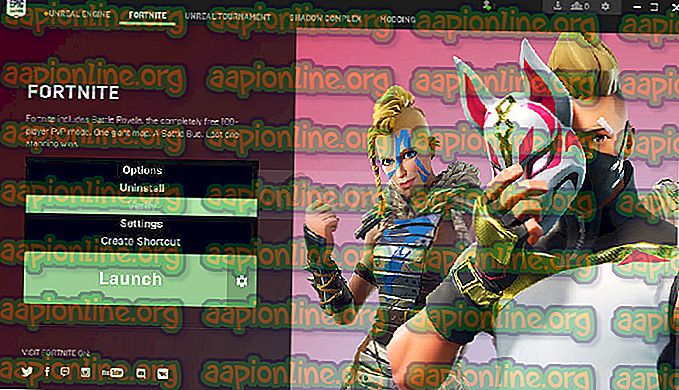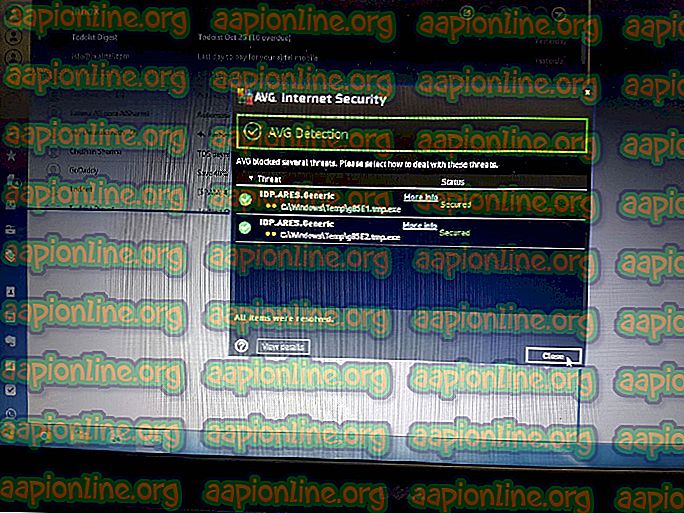Hvordan fikse Fortnite Error Code 20006
Fortnite er et Battle Royale-skytespill der hovedformålet er å overleve. Det er definitivt et av de mest populære spillene der ute, men mange klager over at de ikke kan spille normalt.

Fortnite-feilkoden 20006 vises når du lanserer spillet. Dette er en startfeil, og spillets kjørbare lanseres ikke engang. Meldingen som følger går som: “Kunne ikke starte spillet. Feilkode: 20006 (Kan ikke opprette tjeneste (StartService mislyktes: 193)) ”. Problemet er vanligvis relatert til EasyAntiCheat-verktøyet spillet bruker. Følg metodene nedenfor for å løse problemet!
Hva er årsaken til Fortnite Error Code 20006?
Fortnite Error Code 20006 er nesten utelukkende enten av en manglende EasyAntiCheat-tjeneste på datamaskinen din, eller ved at tjenesten blir brutt, utdatert eller ganske enkelt ikke svarer da du lanserte spillet. Epic Games vil ikke at du skal delta i spillet hvis du ikke ble sjekket for å jukse og hacking spillet på forhånd.
Noen av spillfilene dine kan også ha blitt ødelagt eller manglet, og dette kan enkelt løses når jeg verifiserer spillet fra Fortnite-starteren. Korrupte filer kan forvirre spillet til å tro at du har juks når du faktisk ikke gjør det.
Reparer EasyAntiCheat-tjenesten
Dette er Anti-Cheat-tjenesten som brukes av spillet for å gjenkjenne juksere og hackere. Den skanner aktivt oppsettet ditt etter alt som kan gi deg en urettferdig fordel i forhold til motstanderne dine. Noen ganger blir imidlertid denne tjenesten ødelagt, og du må kanskje reparere den selv for å bli kvitt Fortnite-feilkoden 20006.
- Du kan søke etter spillets viktigste kjørbare ved å klikke på Start-menyknappen eller søkeknappen ved siden av det og skrive Fortnite. Høyreklikk uansett på kjørbar og velg alternativet Åpne filplassering fra hurtigmenyen som vises.
- Standardmappe for installasjonen er C >> Program Files >> Epic Games >> Fortnite, men det avhenger også av datamaskinens arkitektur. Du kan også søke etter Fortnite etter å ha klikket på Start-menyen eller søkeknappen, høyreklikk på den første oppføringen og velg Åpne filplassering.

- Uansett, når du først er inne i Fortnite-mappen, naviger til FortniteGame >> Binaries >> Win64 (eller Win32 avhengig av operativsystemet) >> EasyAntiCheat. På innsiden skal du se EasyAntiCheat_Setup.exe-filen. Høyreklikk på filen “EasyAntiCheat_setup.exe” i mappen og velg alternativet Kjør som administrator fra hurtigmenyen som vises.
- Bekreft eventuelle UAC-meldinger om at filen ønsker å gjøre endringer på datamaskinen din, og vent til vinduet åpnes.

- Forsikre deg om at Fortnite er valgt fra spillelisten, og klikk på Reparasjonsserviceknappen nedenfor. Meldingen "Installert vellykket" skal vises like etter, så prøv å starte spillet på nytt og sjekk om Fornite-feilkoden 20006 fremdeles vises!
Løsning 2: Kontroller spillets installasjon
Spillet er ikke tilgjengelig på Steam, og du har ikke tilgang til den nyttige funksjonen som heter Verify Integrity of Game Files. Heldigvis bestemte Epic Games seg for å inkludere denne funksjonen i deres Fortnite-klient, som vanligvis gjør den samme jobben. Den skanner ganske enkelt spillinstallasjonen for manglende eller korrupte spillfiler, og den lastes ned for å fikse spillet. Forsikre deg om at du prøver det nedenfor!
- Du bør åpne spillets viktigste kjørbare ved å klikke på Start-menyknappen eller søkeknappen ved siden av og skrive Fortnite. Høyreklikk uansett på den kjørbare og velg Åpne-alternativet fra hurtigmenyen som vises.
- Standardmappe for installasjonen er C >> Program Files >> Epic Games >> Fortnite, men det avhenger også av datamaskinens arkitektur. Du kan også søke etter Fortnite etter å ha klikket på Start-menyen eller søkeknappen og klikket på den første oppføringen.
- Klikk på tannhjulikonet Ved siden av startteksten i Fortnite-startvinduet som skal åpne en ny meny. Klikk på Bekreft fra menyen og vent på at starteren skal være ferdig med å bekrefte spillfilene dine.
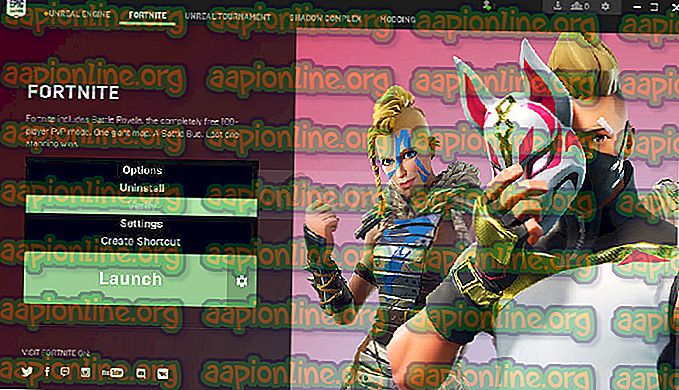
- Prosessen bør ta omtrent 10 minutter. Sjekk for å se om noen filer ble lastet ned på nytt, og start Fortnite på nytt for å se om Fortnite feilkode 20006 fremdeles vises.
Løsning 3: Gi nytt navn til EasyAntiCheat-driveren
Å gi nytt navn til eller fjerne EasyAntiCheat.sys-filen i System32-mappen på datamaskinen din kan være det rette å gjøre, da spillet vil lastes ned så snart du åpner den igjen. Hvis driveren har blitt ødelagt, kan det hende at reparasjon eller installering av verktøyet ikke fungerer som den skal. Denne metoden er enkel å utføre, og den kan spare deg for ytterligere problemer.
- Naviger til dette stedet på datamaskinen din C >> Windows >> System32 ved å navigere til den etter å ha startet Windows Utforsker. Klikk først denne PCen eller Min datamaskin fra venstre rute for å finne og åpne din lokale disk C.
- Hvis du ikke kan se Windows-mappen, kan det hende du må slå på alternativet som lar deg se skjulte filer og mapper. Klikk på "Vis" -fanen i File Explorer toppmeny og klikk på "Skjulte elementer" avkrysningsruten i Vis / skjul delen av menyen. File Explorer viser de skjulte filene og vil huske disse innstillingene til du endrer dem igjen.

- Finn EasyAntiCheat.sys-filen i System32-mappen, høyreklikk på den og velg Gi nytt navn. Endre navnet til noe som EasyAntiCheat.old.sys og trykk på Enter-tasten for å bekrefte endringene. Start Fortnite på nytt og sjekk om du fremdeles ser feilen 20006 ved oppstart!